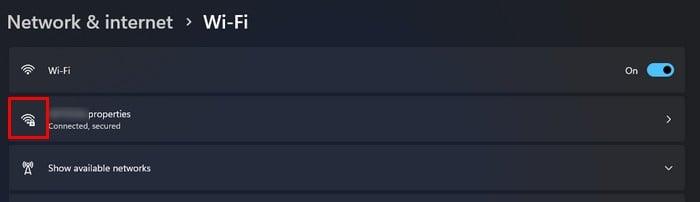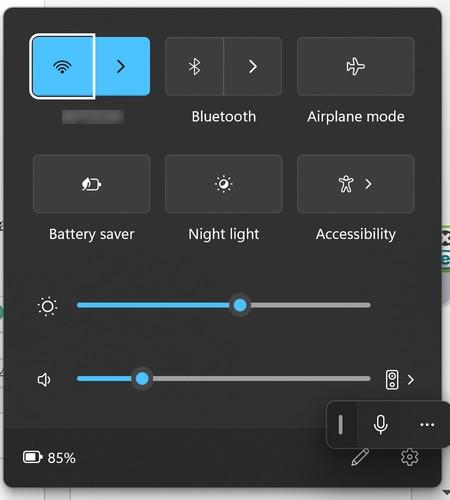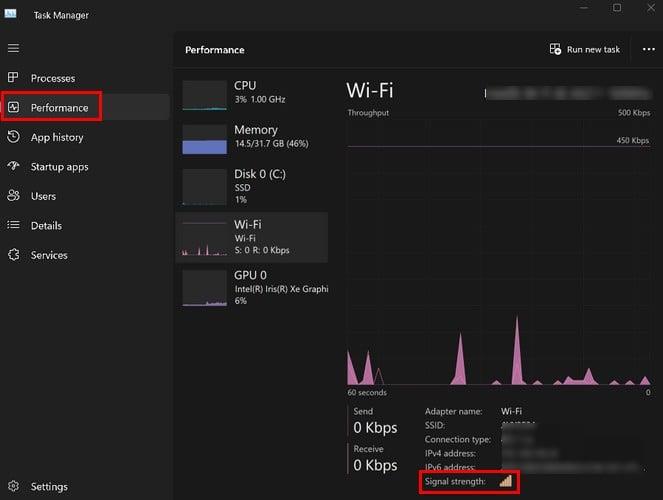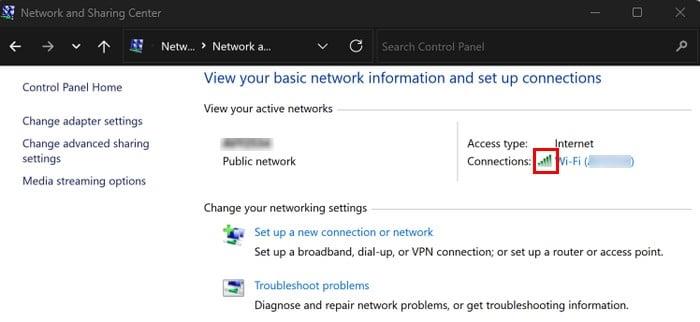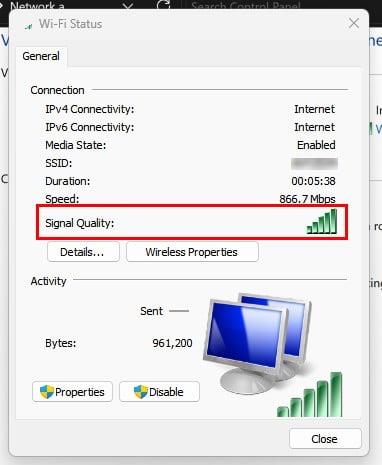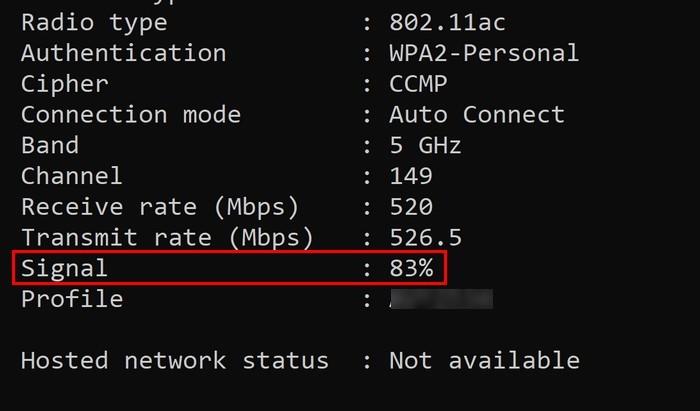Když zjistíte sílu signálu Wi-Fi, přesně víte, kolik signálu máte. Jistě, můžete zkusit web, který měří sílu signálu, ale existují i jiné způsoby, jak to zkontrolovat, aniž byste museli otevírat další kartu, což by mohlo vaše prohlížení ještě zpomalit. Sílu signálu můžete zkontrolovat pomocí příkazového řádku, Správce úloh, ovládacího panelu a dalších. V této příručce uvidíte, jak můžete zjistit sílu signálu, aniž byste museli instalovat software třetí strany. Uvidíte také přesné procento síly signálu Wi-Fi.
Najděte sílu signálu Wi-Fi v Nastavení v systému Windows 11
Nastavení je jedním z mnoha dalších míst, kde můžete zkontrolovat sílu signálu. Do Nastavení můžete přejít stisknutím kláves Windows + I. V Nastavení přejděte na Síť a internet . Klikněte na Wi-Fi a druhá možnost dolů vám zobrazí síť, ke které jste připojeni. Uvidíte sílu Wi-Fi se zámkem.
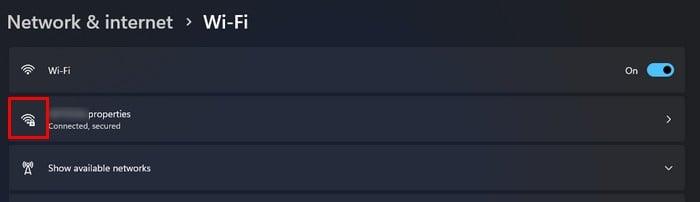
Pokud dáváte přednost jinému způsobu, vyzkoušejte možnost uvedenou v následující části.
Zkontrolujte sílu signálu v systému Windows 11 pomocí hlavního panelu
Vpravo dole uvidíte datum a čas. Předtím také uvidíte, jak si vede váš signál Wi-Fi. Jednotlivou sílu můžete také zobrazit stisknutím kláves Windows + A pro přístup do Centra akcí . Pokud si nejste jisti, zda vám dává sílu signálu, můžete také kliknout na šipku směřující doprava a vedle síly signálu vám ukáže síť, ke které jste připojeni.
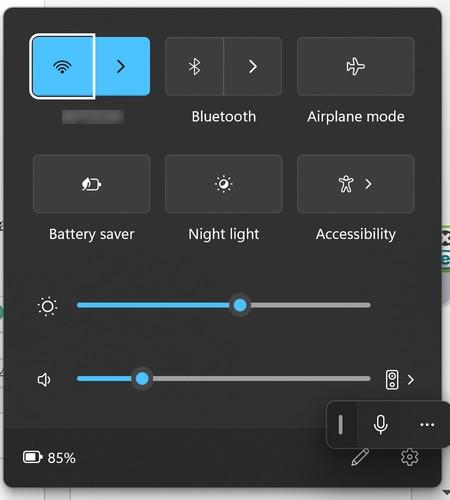
Zkontrolujte sílu signálu v systému Windows 11 pomocí Správce úloh
Dalším způsobem, jak zkontrolovat, jak je na tom síla signálu v počítači, je použít Správce úloh. Správce úloh můžete otevřít tak, že jej vyhledáte ve vyhledávacím poli a otevřete nejlepší výsledek. Nebo, pokud chcete používat kombinace kláves, můžete také stisknout klávesy Ctrl + Shift + Esc . Když se otevře Správce úloh, klikněte na kartu Výkon a poté na možnost Wi-Fi . Vpravo dole uvidíte možnost síly signálu.
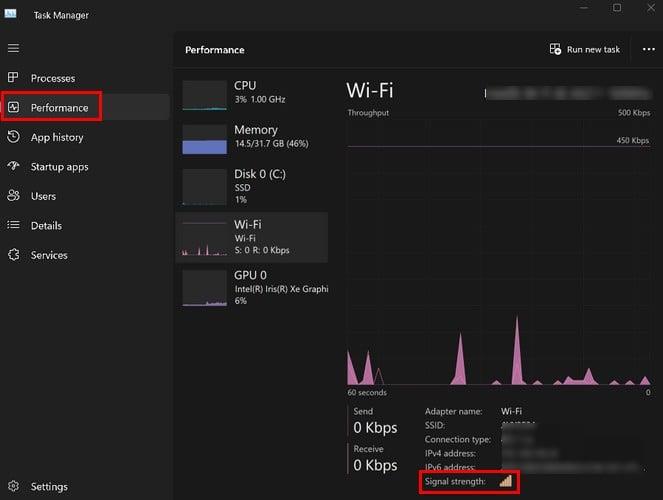
Zkontrolujte sílu signálu Wi-Fi pomocí ovládacího panelu Windows 11
Pokud často používáte Ovládací panel, budete rádi, když budete moci zkontrolovat sílu signálu Wi-Fi i odtud. Otevřete ovládací panel tak, že jej vyhledáte ve vyhledávacím poli. Otevřete Síť a Internet > Centrum sítí a sdílení . V části Zobrazit aktivní sítě vyhledejte síť, ke které jste připojeni, a doufejme, že síla signálu je dobrá.
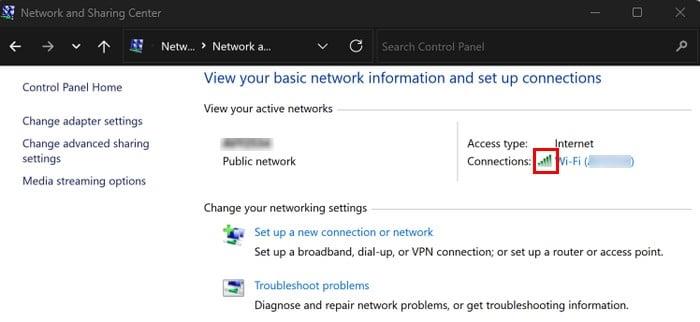
Kvalitu signálu si můžete lépe prohlédnout, pokud kliknete na modrý odkaz Wi-Fi a zobrazí se okno stavu Wi-Fi. Podívejte se na možnost, která říká Kvalita signálu, abyste si mohli přečíst.
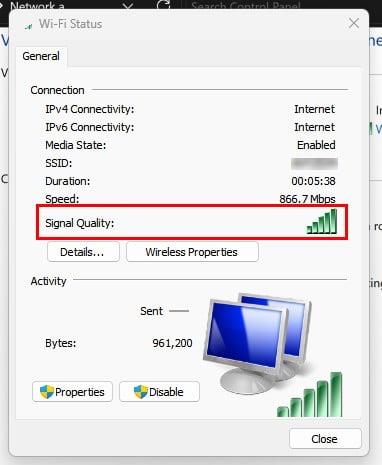
Zkontrolujte sílu signálu v systému Windows 11 pomocí příkazového řádku a prostředí PowerShell
Pokud vám vyhovuje používat příkazový řádek nebo PowerShell, existují příkazy, které můžete použít ke zjištění síly signálu Wi-Fi. Výše uvedené možnosti vám ukážou, jak je na tom síla vašeho signálu, ale neukážou vám přesné procento signálu. Pokud potřebujete znát konkrétní sílu signálu, může vám pomoci příkazový řádek a prostředí PowerShell. Ujistěte se, že oba používáte jako správce . Pro příkazový řádek zadejte netsh wlan show interfaces a stiskněte enter.
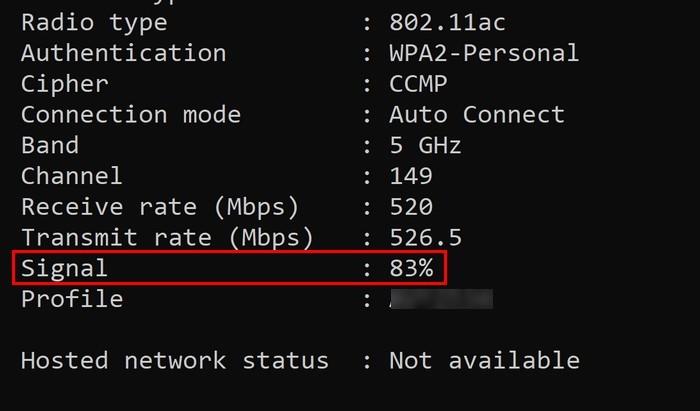
Příkaz, který budete muset zadat pro PowerShell, je delší a jiný. Chcete-li zkontrolovat sílu signálu pomocí PowerShell , zadejte (netsh wlan show interfaces) -Match '^\s+Signal' -Replace '^\s+Signal\s+:\s+',”
Existují různé způsoby, jak můžete zkontrolovat sílu signálu v systému Windows 11. Vždy můžete vyzkoušet ostatní, pokud vám některý nevyhovuje.
Tipy na zlepšení síly signálu Wi-Fi
Pokud zjistíte, že je vaše síla signálu nízká, existují různé tipy, jak ji zlepšit. Můžete se například přesunout blíže k routeru a změnit kanál Wi-Fi. Můžete také aktualizovat firmware a zajistit, aby vaši Wi-Fi nepoužívali neoprávnění hosté.
Pokud jste ve dvoupatrové budově, můžete zkusit umístit router na horní polici, aby byl co nejvyšší. Nezapomeňte nasměrovat anténu routeru (pokud ji má) ve směru, kterým chcete nasměrovat signál. Můžete také zkusit odpojit elektroniku, jako jsou mikrovlnné trouby, bezdrátové telefony atd., abyste odstranili rušení a získali lepší signál. Vždy je můžete připojit později.
Další čtení
Když už mluvíme o síle signálu Wi-Fi, jak již bylo zmíněno, jedním ze způsobů, jak získat dobrý signál, je odstranit kohokoli jiného, kdo jej používá. Zde je několik tipů, jak odstranit toho, kdo krade vaši Wi-Fi . Chcete-li získat nejlepší signál, je také dobré vědět, co jsou mrtvé zóny Wi-Fi a jak se jim vyhnout . Nezapomeňte, že k vyhledání článků na určité téma můžete použít také vyhledávací pole.
Závěr
Když si nejste jisti, zda dostáváte veškerou sílu signálu, za kterou platíte, je dobré vědět, jak jeho sílu zkontrolovat. Můžete to zkontrolovat z ovládacího panelu, PowerShellu, příkazového řádku a dalších. Nejjednodušší způsob kontroly je pomocí hlavního panelu. Jakou metodu preferujete? Podělte se o své myšlenky v komentářích níže a nezapomeňte článek sdílet s ostatními na sociálních sítích.